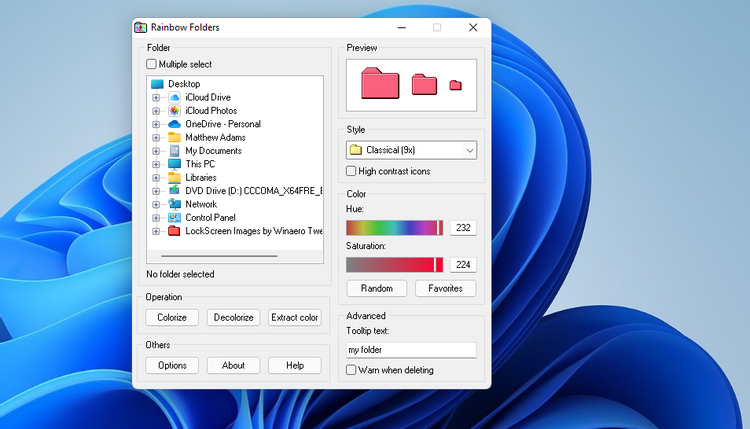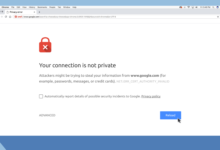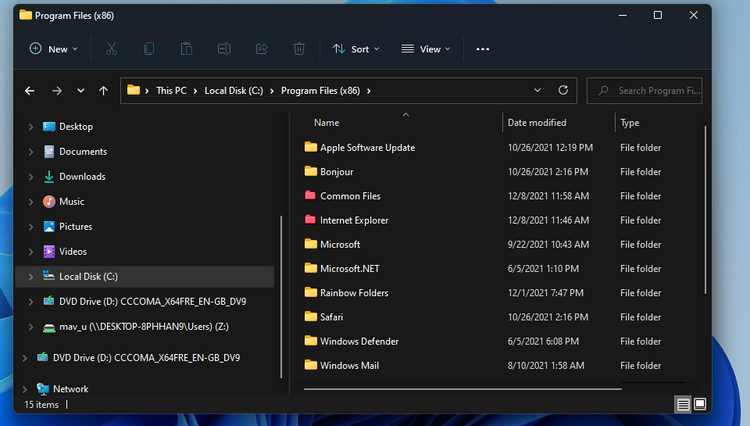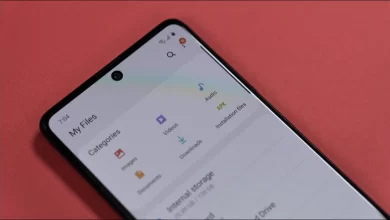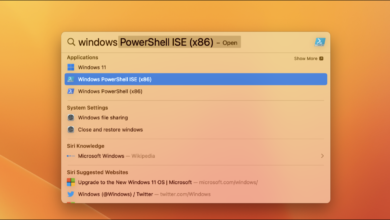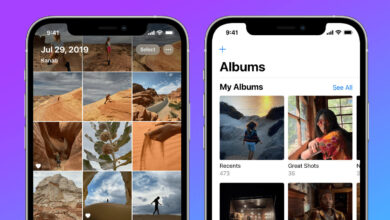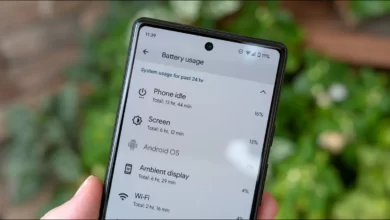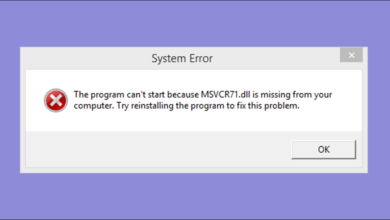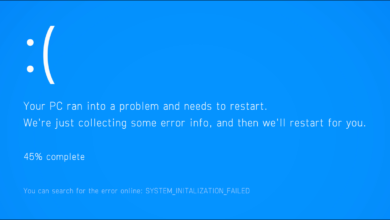آیا اگر بتوانید رنگ پوشه های خود را در ویندوز تغییر دهید عالی نیست؟ متأسفانه هیچ نسخه ای از ویندوز راهی برای سفارشی سازی رنگ پوشه ها به ما نداده است. به این ترتیب، تنها راه رسیدن به این هدف، روی آوردن به نرم افزار شخصی سازی شخص ثالث است.
چند بسته نرم افزاری وجود دارد که به شما امکان می دهد رنگ پوشه ها را در ویندوز سفارشی و به طور کلی رنگ فولدر ها را تغییر دهید. برای این مقاله، برنامه رایگان Rainbow Folders را بررسی می کنیم تا کمی رنگ به فولدر های دسکتاپ خود اضافه کنید.
نحوه نصب نرم افزار Rainbow Folders
برنامه Rainbow Folder یک ابزار سبک و کم حجم است که می توانید آن را روی اکثر سیستم عامل های ویندوز نصب کنید. این نرم افزار شما را قادر می سازد تا رنگ پوشه های انتخاب شده را با نوارهای Hue و Saturation تنظیم کنید. همچنین شامل سه استایل خاص برای پوشه ها است.
در اینجا نحوه دانلود و نصب نرم افزار Rainbow Folders برای تغییر رنگ پوشه ها در ویندوز آمده است :
- ابتدا بر روی لینک دانلود زیر کلیک کنید تا نرم افزار را بر روی سیستم خود دانلود و بارگیری نمایید.
- روی دکمه Download Now کلیک کنید تا فایل ZIP آن در یک پوشه ذخیره شود.
- روی فایل دانلود شده راست کلیک کنید و گزینه Extract all کلیک کنید.


- بر روی فایل نصبی Rainbow Folders کلیک کنید تا منو نصب باز شود.

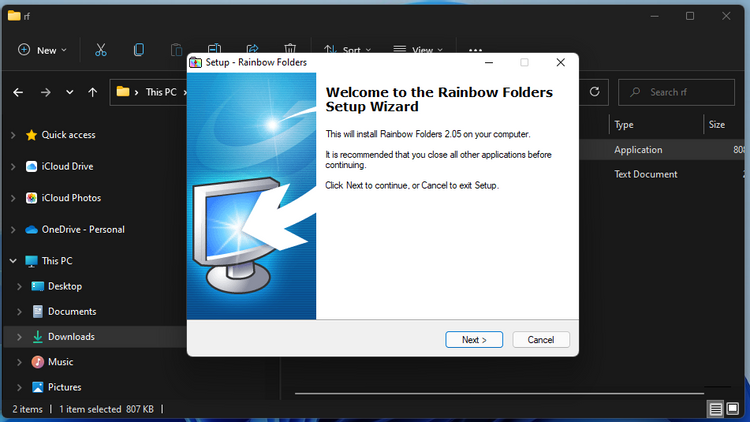
- دکمه های Next را فشار دهید، یک پوشه برای نرم افزار انتخاب کنید و گزینه Install را انتخاب کنید.
- همچنین چک باکس Install system shell extension را انتخاب کنید.
نحوه تغییر رنگ پوشه ها در ویندوز با نرم افزار Rainbow Folders
پس از نصب نرم افزار، نوبت به تغییر رنگ پوشه ها می رسد.
برای انجام این کار، پنجره Rainbow Folders را باز کنید. اگر مطمئن نیستید کجا نصب شده است، کلید میانبر Win + S را فشار دهید تا وارد پوشه های رنگین کمان در کادر جستجوی ویندوز شوید.
روی This PC در بخش انتخاب فهرست کلیک کنید تا آن دسته گسترش یابد. سپس Local Disk (C:) را انتخاب کنید تا دایرکتوری خود را مشاهده کنید. پوشه ای را برای تغییر رنگ انتخاب کنید. با کلیک بر روی گزینه Multiple select می توانید چندین پوشه را انتخاب کنید.
اکنون نوار لغزنده را به چپ یا راست بکشید تا رنگی را انتخاب کنید و درنهایت دکمه Colorize را فشار دهید تا رنگ انتخاب شده اعمال شود.
به این ترتیب شما می توانید تمام رنگ های رنگین کمان را روی پوشه های ویندوز اعمال کنید.
حیف که هیچ گزینه داخلی در ویندوز برای انجام این کار وجود ندارد. با این حال، نرم افزار Rainbow Folders در عین کم حجمی و سبکی، یک کیت سفارشی سازی بسیار خوب است که با آن می توانید رنگ های مورد علاقه خود را روی پوشه ها اعمال کنید. با استفاده از آن، می توانید رنگ های مختلفی را به پوشه ها اضافه کنید تا مهمترین آنها را برجسته کنید یا طرح های کدگذاری رنگی را برای آنها اعمال کنید.